VPNとは?VPN仮想プライベートネットワークのメリットとデメリット

VPNとは何か、そのメリットとデメリットは何でしょうか?WebTech360と一緒に、VPNの定義、そしてこのモデルとシステムを仕事にどのように適用するかについて考えてみましょう。
JPEG XL は、オペレーティング システム間の互換性を確保しながら、従来の JPEG を改良するように設計された画像ファイル形式です。この形式は、標準の JPEG よりも小さいファイルサイズで、優れた圧縮率と高品質の画像を提供します。デフォルトでは、Windows 11 は JPEG X 画像形式をサポートしていませんが、サポートするアドオンをインストールできます。 Windows 11 で JPEG XL サポートを追加する手順は次のとおりです。
Windows 11にJPEG XLサポートユーティリティをインストールする方法
Windows 11 に JPEG XL サポート ユーティリティをインストールするには、以下のリンクをクリックしてください。
[ダウンロード] をクリックしてexe ファイルをダウンロードし、コンピューターにインストールするか、[ストアで表示] をクリックしてストア内のアプリケーション リンクを開いてインストールすることができます。
拡張機能を正常にインストールすると、ファイル エクスプローラーなどの Windows アプリケーションに統合され、JPEG XL 画像をデコードするサポートが提供されます。拡張機能をインストールした後は、画像保存フォルダにアクセスして画像を表示するだけです。
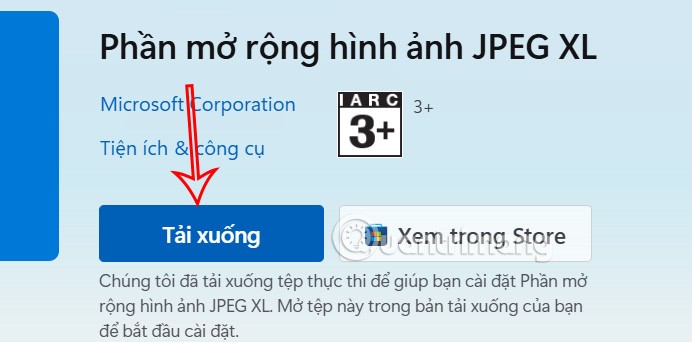
wingetコマンドの使用
JPEG XL 画像拡張機能をインストールする別の方法は、Windows ターミナルでwinget コマンドを使用することです。
Windows で Windows ターミナルを開き、以下のコマンドを貼り付けて Enter キーを押します。
winget cài đặt 9mzprth5c0tb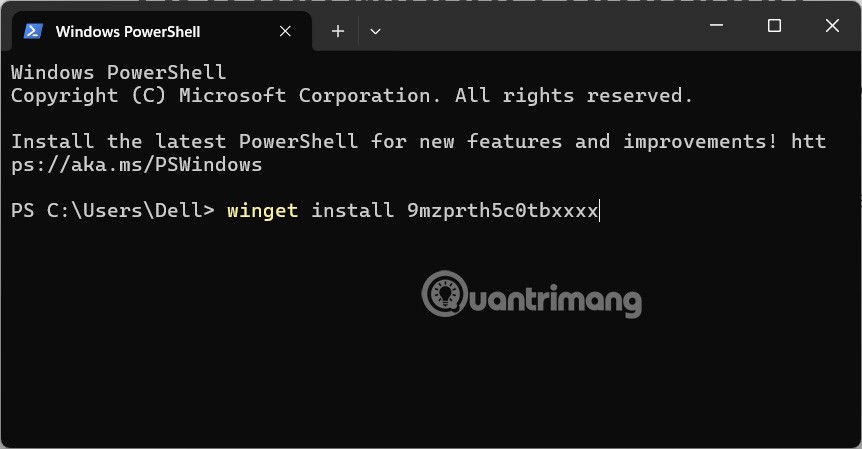
Windows 11 に JPEG XL 画像サポートを追加すると、画像の表示エクスペリエンスが大幅に向上します。
VPNとは何か、そのメリットとデメリットは何でしょうか?WebTech360と一緒に、VPNの定義、そしてこのモデルとシステムを仕事にどのように適用するかについて考えてみましょう。
Windows セキュリティは、基本的なウイルス対策だけにとどまりません。フィッシング詐欺の防止、ランサムウェアのブロック、悪意のあるアプリの実行防止など、様々な機能を備えています。しかし、これらの機能はメニューの階層構造に隠れているため、見つけにくいのが現状です。
一度学んで実際に試してみると、暗号化は驚くほど使いやすく、日常生活に非常に実用的であることがわかります。
以下の記事では、Windows 7で削除されたデータを復元するためのサポートツールRecuva Portableの基本操作をご紹介します。Recuva Portableを使えば、USBメモリにデータを保存し、必要な時にいつでも使用できます。このツールはコンパクトでシンプルで使いやすく、以下のような機能を備えています。
CCleaner はわずか数分で重複ファイルをスキャンし、どのファイルを安全に削除できるかを判断できるようにします。
Windows 11 でダウンロード フォルダーを C ドライブから別のドライブに移動すると、C ドライブの容量が削減され、コンピューターの動作がスムーズになります。
これは、Microsoft ではなく独自のスケジュールで更新が行われるように、システムを強化および調整する方法です。
Windows ファイルエクスプローラーには、ファイルの表示方法を変更するためのオプションが多数用意されています。しかし、システムのセキュリティにとって非常に重要なオプションが、デフォルトで無効になっていることをご存知ない方もいるかもしれません。
適切なツールを使用すれば、システムをスキャンして、システムに潜んでいる可能性のあるスパイウェア、アドウェア、その他の悪意のあるプログラムを削除できます。
以下は、新しいコンピュータをインストールするときに推奨されるソフトウェアのリストです。これにより、コンピュータに最も必要な最適なアプリケーションを選択できます。
フラッシュドライブにオペレーティングシステム全体を保存しておくと、特にノートパソコンをお持ちでない場合、非常に便利です。しかし、この機能はLinuxディストリビューションに限ったものではありません。Windowsインストールのクローン作成に挑戦してみましょう。
これらのサービスのいくつかをオフにすると、日常の使用に影響を与えずに、バッテリー寿命を大幅に節約できます。
Ctrl + Z は、Windows で非常によく使われるキーの組み合わせです。基本的に、Ctrl + Z を使用すると、Windows のすべての領域で操作を元に戻すことができます。
短縮URLは長いリンクを簡潔にするのに便利ですが、実際のリンク先を隠すことにもなります。マルウェアやフィッシング詐欺を回避したいのであれば、盲目的にリンクをクリックするのは賢明ではありません。
長い待ち時間の後、Windows 11 の最初のメジャー アップデートが正式にリリースされました。













